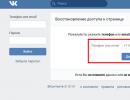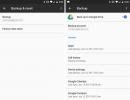Načini kreiranja foldera na Android pametnim telefonima i tabletima. Kreiranje foldera na Android Androidu dodajte folder na radnu površinu
Svi koristimo Android mobilni operativni sistem. I što se više početnika pridruži ovom sistemu, to se više pitanja nameće. U ovom članku ćemo se osvrnuti na pitanje kreiranja nove mape, kako na radnoj površini tako iu memoriji/memorijskoj kartici uređaja.
Kreirajte folder na radnoj površini

Najlakši način za kreiranje fascikle na radnoj površini ima jednostavan i razumljiv naziv - "Jedan klik". Čim otključate uređaj, bićete prebačeni na radnu površinu, a jedino što vam preostaje je da pritisnete prst na bilo koju slobodnu oblast i držite ga. Zatim kliknite na ikonu "Folder" i dajte joj ime, to je sve!
Druga metoda se također jednostavno naziva „U dva klika“. Odaberite ikonu bilo koje aplikacije na radnoj površini ili u meniju, držite prst na njoj i premjestite je na drugu ikonu. Čim se dvije ikone ukrste (tj. jednu treba „preklopiti“ na drugu), sistem će automatski kreirati folder koji će se na taj način zvati! Nakon toga možete urediti naziv, promijeniti boju i urediti broj aplikacija upravo u ovoj mapi.

Kreiranje foldera u memoriji uređaja
Ovde postoji samo jedan put. Prvo otvorite bilo koji pogodan ili pristupačan upravitelj datoteka („Upravitelj datoteka“).
Vidjet ćete nešto poput sljedećeg prozora.

Ovdje bi se trebala prikazati vaša memorijska kartica i memorija uređaja. Pomoću ove metode možete kreirati mapu i na memorijskoj kartici i u ugrađenoj memoriji, postupak je potpuno sličan!
Algoritam kreiranja foldera
Idemo, na primjer, na memorijsku karticu.

Vidimo listu svih foldera koji već postoje. Kliknite na ikonu da kreirate novi folder.

Što je više korisnika Android operativnog sistema, to je više pitanja. Čini se da bi trebalo biti manje pitanja, ali to nije tako. Jedna od najčešćih tačaka interesovanja za „novače“ je kreiranje fascikli na radnoj površini.
Bez obzira koju verziju operativnog sistema imate ili koju školjku imate na telefonu ili tabletu ( Sony Xperia Home, Lenovo VIBE UI, Samsung Vibrant UX i drugi) problem možete riješiti na nekoliko načina:
- kreirajte fasciklu jednim klikom;
- kreirajte folder sa dva klika;
- i folder kreiran u sistemu datoteka.
Prva metoda, kao što razumijete, najjednostavnija je i nije dostupna svugdje. Odmah vas upozoravamo da ako vam ne uspije, onda će druga metoda sigurno pomoći.
Kreirajte folder na radnoj površini
Dakle, kada kreirate fasciklu jednim klikom, morate otići na radnu površinu uređaja jednostavnim otključavanjem uređaja. Nakon što ga otključate, već ste na radnoj površini i ne morate nigdje kliknuti. Pritisnite prstom bilo koje slobodno područje na ekranu, a nakon što se pojavi odgovarajući meni, odaberite karticu "Folder". Gotovo, možete preimenovati fasciklu i ispisati ikone svih datoteka koje su vam potrebne tamo. Ako se od vas odmah zatraži da premjestite neke prečice u mapu, označite one potrebne i kliknite na “OK”.
Druga metoda se odnosi na prenošenje željene aplikacije iz menija na radnu površinu. Idite na meni tako što ćete kliknuti na odgovarajuće dugme na uređaju, prevući ikonu na vrh ekrana (na njoj će pisati „na radnu površinu“) i sada prevucite ovu ikonu na drugu. Dvije prečice će biti povezane, automatski kreirajući folder za vas.
Kreiranje foldera u sistemu datoteka
Ostaje razmotriti posljednju metodu stvaranja mape, koja je neophodna za naprednije korisnike, ali koji još nisu u potpunosti razumjeli mogućnosti svog uređaja.
Da biste izvršili ovakvu operaciju, svakako će vam trebati neka vrsta upravitelja datoteka koji vam omogućava da uđete u sistemske fascikle i vidite "unutrašnjost" telefona. Pogledajmo proces koristeći primjer programa.
Nakon preuzimanja i instaliranja gore navedenog softvera potrebno je otvoriti program i otići u traženi direktorij, na primjer, otvaranjem fleš diska kreirat ćete folder za neke dokumente ili lične fotografije koje ćete samo vi imaju pristup. Nakon otvaranja programa i odabira željene putanje, kliknite na karticu "Kreiraj" na dnu ekrana, a u prozoru koji se otvori kliknite na "Folder". Čestitamo, sada ste savladali sve dostupne načine za kreiranje foldera operativni sistem Android.
Koristi se za organiziranje pohrane informacija, a Android OS nije izuzetak. Fascikle pohranjuju sistemske fajlove, instalirane aplikacije i razne vrste korisničkih podataka (fotografije, video zapisi, muzika, tekstualni dokumenti i tako dalje.)
Ovaj materijal će se baviti kako kreirati mapu u Androidu na radnoj površini iu memoriji uređaja (ili memorijske kartice) koji pokreće ovaj divan sistem.
Kreirajte folder na Android radnoj površini za pohranjivanje prečica
U Android OS-u, folderi na radnoj površini su dizajnirani da sadrže prečice za aplikacije. Ovakva organizacija etiketa je zgodna jer se može istovariti sa velikim brojem instalirane programe na Android pametnom telefonu ili tabletu. Kada su vaše radne površine pune svih vrsta ikona, logičnije je da ih sakupite u fascikle prema tipu aplikacije, a takođe pronađete željeni program biće mnogo brži.

Na primjer, programi za reprodukciju videa i zvuka, gledanje fotografija mogu se postaviti u mapu kreiranu na radnoj površini " Multimedija", i stavite igre u fasciklu sa istim imenom.
Da biste kreirali folder na radnoj površini, potrebno je da dodirnete bilo koji prazan prostor na radnoj površini i držite prst dok se ne pojavi meni u kojem trebate odabrati “ Kreirajte folder" ili " Folder».

Ovisno o proizvođaču uređaja i njegovoj prilagođenoj Android ljusci, meni može izgledati drugačije, ali algoritam kreiranja mape je isti - na slobodan prostor desktop. U nekim vlasničkim firmverima, fascikla na radnoj površini se kreira automatski pomeranjem jedne ikone u drugu.
Da biste premještali prečice u već kreiranu mapu, samo trebate dodirnuti odabranu ikonu i, držeći je, premjestiti na sliku mape. Da biste promijenili naziv mape koju želite otvoriti, kliknite na njeno ime na vrhu i unesite željeni naziv.
Kreiranje foldera u memoriji Android uređaja ili memorijske kartice
Pogledajmo sada kako kreirati mapu u memoriji Android pametnog telefona (tableta) ili microSD kartica. Ovdje nam treba bilo koji upravitelj datoteka. Ako ga još uvijek nemate, instalirajte neki popularni besplatni upravitelj datoteka iz službene trgovine Google aplikacije Igraj.
Na Androidu 6.0, 7.0 ili starijim verzijama Android 5.1, 4.4, kao i na svim telefonima uključujući Samsung ili Lenovo, možete kreirati onoliko foldera koliko želite.
Stvoriti novi folder Možete ga koristiti na radnoj površini, u galeriji, u meniju, na memorijskoj kartici itd.
Oni su izuzetno korisni u aplikacijama kao što je grupisanje. Zbog njihove namjene i generalnog “čišćenja desktopa”.
Posebno je korisno kada želite imati više pri ruci brz pristup na aplikacije na radnoj površini.
Kreiranje novih je vrlo jednostavno, iako se može činiti da to nije, na primjer, u starim Samsung modelima.
Općenito je dobra ideja uštedjeti prostor gdje se aplikacije mogu grupirati sa sličnim efektima ili svrhama.
Ugrađen način za kreiranje nove fascikle na početnom ekranu vašeg tableta ili pametnog telefona
Sada ću pokazati kako napraviti mapu na tabletu ili pametnom telefonu koji koristi Android 7.0 - na drugima je gotovo isto, s izuzetkom vrlo starih verzija.
Za razliku od starih androida, nećete moći kreirati fasciklu kao na računaru, ali je proces i dalje jednostavan.
Idite na meni, pritisnite prstom bilo koju ikonu, zadržite je na trenutak i prevucite je na radnu površinu.
Uradite isto sa drugom. Na primjer, izabrao sam “Muzika” i “Video” (to možete učiniti sa već instaliranim ikonama).
Sada kliknem na video prečicu i prevučem je na muzičku prečicu.

Ovo kreira novi folder i na vrhu mu možete dati svoje ime - nazvat ću ga "Moja muzika" i pritisnuti "OK" na tastaturi.

Cijeli kreirani folder pojavio se na glavnom ekranu.

Stavite šta god želite u njega, a možete izbrisati ikone koje su tamo - one neće nestati, već će ostati u meniju.
To je sve, samo postoji bolji način - korištenje upravitelja datoteka.
Kako kreirati praznu zasebnu mapu na memorijskoj kartici pomoću upravitelja datoteka
Napravite praznu posebnu fasciklu na memorijskoj kartici koristeći ugrađene Android alate, posebno u najnovije verzije nema mogućnosti.

Sada, u gornjem desnom uglu, kliknite na okomitu trotočku i odaberite "Kreiraj".


Unesite naziv i kliknite na “OK”.

Kako kreirati skriveni ili nevidljivi folder na Androidu
Za kreiranje skrivenog ili nevidljivog trebat će vam i upravitelj datoteka. Zatim u folderu koji želite da sakrijete potrebno je da kreirate fajl sa imenom - .nomedia.
Možete to učiniti drugačije. Odaberite mapu i u upravitelju datoteka kliknite na “Preimenuj”, a zatim samo stavite tačku ispred imena.
Nakon toga, u upravitelju datotekama, poništite okvir pored reda „Prikaži skrivene datoteke“.
Kako kreirati folder sa lozinkom na Androidu
Sasvim je moguće stvoriti privatnu mapu na Androidu, na primjer, obb, ali ne pomoću ugrađenih alata.
Da biste kreirali sigurnu fasciklu zaštićenu lozinkom, morat ćete preuzeti aplikaciju za zaključavanje.
Ima ih mnogo: KNOX, Apps Locker Master i Smart AppLock, ali morate odabrati onaj koji podržava vaš cilj.
Na primjer, AppLock vam omogućava da zaključate fotografije i video zapise. Možete ih otvoriti i pogledati samo unošenjem lozinke.
Program za organiziranje mapa na Android tabletu ili pametnom telefonu - Folder Organizer
Možda ste se pitali kako organizirati svoje aplikacije na telefonu.
Naravno, ako ih je malo, onda vam to nije problem. Problem počinje kada imate desetine ili čak stotine.
Da, da, znam ljude koji ih imaju više od 200 da biste to uradili, naravno, moraćete dosta da „okrenete“ ekran, što je prirodno neugodno
Pomoću aplikacije Folder Organizer možete dodijeliti oznake svim aplikacijama na vašem telefonu.
Na ovaj način možete ih grupirati i kreirati prečice i widgete za njih. Za svaku od njih možete dodati bilo koju ikonu i napraviti prečicu na glavnoj radnoj površini.
Kako to funkcionira u praksi? Na ekranu će se prikazati skraćenica “Alati”. Ovo je najkraći put do mjesta gdje su alati grupirani.
Imat ćete ured, Android, fotografije, Wi-Fi, igrice, multimediju, internet, navigaciju i tako dalje - možete kreirati koliko god želite i imenovati ih kako želite.
Za instalaciju, program možete pronaći u dvije verzije: plaćena i besplatna. Lite verzija je besplatna i sasvim dovoljna za vaše potrebe. Sretno.
U posljednje vrijeme pametni telefoni su počeli zauzimati vodeće pozicije u odnosu na drugu kompjutersku i mobilnu opremu. Sve više korisnika daje prednost ovim praktičnim i kompaktnim uređajima, koji kombinuju gotovo sve što je potrebno kreativnoj i poslovnoj osobi. Pametni telefon se dugo koristio kao budilnik, kalendar, sat, bilješke, audio i video player, uređivač dokumenata, pisaća mašina itd.
Sa rastućim razvojem tehnologije, povećava se i broj tematskih aplikacija koje se svakodnevno razvijaju za ove gadžete. Za obavljanje istog zadatka postoji ogroman broj programa, s različitim postavkama i mogućnostima, neki korisnici radije koriste jedan određeni program, po njihovom mišljenju najpogodniji, a neki instaliraju nekoliko aplikacija odjednom, radeći u nekoliko programa na; jednom.
Kako bi nekako katalogizirali programe potrebne za rad u različitim područjima života, kao i da bi održali red na "desktopu" uređaja, korisnici radije kreiraju mape za pohranjivanje programa.
Ovaj način skladištenja je zgodan jer se sve aplikacije bilo koje kategorije nalaze u jednoj mapi i zgodne su za korištenje. Informacije pohranjene u folderu. mnogo lakše premjestiti, poslati na pohrana u oblaku. obraditi ili prenijeti drugom korisniku.
Zbog toga se aktivni vlasnici gadžeta sve češće postavljaju pitanje: Kako napraviti folder na Androidu na radnoj površini?
Ovo se može uraditi nekoliko puta na jednostavne načine: direktno na „desktop“ pametnog telefona ili pomoću posebnih programa.
Kako kreirati folder na radnoj površini "Android OS"?
Ekran pokretača pametnog telefona je prostor u kojem se nalaze ikone aplikacija, i tu možete kreirati foldere i tematski organizirati aplikacije.
Premještanje aplikacija
Svi pametni telefoni koji koriste Android OS mogu samostalno kreirati foldere, bez pomoći upravitelja datoteka ili bilo kojeg drugog mobilnog softvera. Da biste to učinili, potrebno je samo izvršiti nekoliko jednostavnih manipulacija:

Spremni! Sada da biste radili sa aplikacijom, samo trebate otvoriti mapu i kliknuti na ikonu neophodan program. Možete promijeniti bilo koji parametar u postavkama foldera u bilo kojem trenutku.
Postavke radne površine
Također možete kreirati folder koristeći postavke radne površine. Za ovo je dovoljno:

O upraviteljima datoteka
File manager je jedan od uslužnih programa koji vam omogućava rad s memorijom pametnog telefona, obradu i kategorizaciju pohranjenih datoteka. Moderni modeli uređaja Samsung ili Honor imaju idealan ugrađeni upravitelj datoteka, ali nemaju svi modeli pametnih telefona fajl menadžeri tako dobro. Zašto menadžeri datoteka privlače toliko pažnje? Jer upravo je ova aplikacija odgovorna za potpuni nesmetani rad pametnog telefona i daje pristup svim datotekama koje se nalaze na njemu.
Mnogo je praktičnije kreirati fascikle i obraditi fajlove pomoću menadžera datoteka. Također možete lako preurediti particije u memoriji vašeg pametnog telefona i koristiti pohranu u oblaku, jer većina programa podržava aktivan rad u njima.
"ES File Manager"

Jedan od najpopularnijih programa, s kojim ne samo da možete kreirati mape, već i ostvariti potpunu kontrolu nad svim datotekama u memoriji gadgeta. Ima ugrađenu bočnu ploču za jednostavnu upotrebu. Takođe ima ugrađeno skladište u oblaku za skladištenje fajlova izvan memorije pametnog telefona.
"ASTRO Cloud & File Manager"

Uslužni program koji je skladište u oblaku s mogućnošću upravljanja datotekama, kako izvan pametnog telefona tako i direktno na samom uređaju. Ima minimalistički dizajn, korisničko sučelje i dizajnirano je za prosječnog korisnika koji voli jednostavne i praktične programe.
"Total Commander"

Jedan od najpoznatijih fajl menadžera, koji je svoju popularnost stekao zahvaljujući razvoju personalni računari, mobilni klijent iz ove aplikacije, koji se pojavio relativno nedavno, iznenađuje širokim spektrom funkcija i mogućnosti, kao i detaljnim detaljnim postavkama. Kopiranje, lijepljenje, sortiranje po nazivu datoteke, protokoli obrade, prilagođavanje prikaza datoteke, uređivanje, pretvaranje, kreiranje razne vrste fascikle i skladištenje, arhiviranje - ovo je nepotpuna lista mogućnosti ovog uslužnog programa.
Zahvaljujući proširenoj listi funkcija " Total Commander"i dalje ostaje najpopularniji file manager.
Kako kreirati novu mapu na Androidu pomoću upravitelja datoteka?
Sakupljanje aplikacija sa radne površine u jednu fasciklu pokazalo se lako i jednostavno. Šta je sa datotekama koje su pohranjene u internoj memoriji telefona? Kako distribuirati fotografije, tekstualne dokumente, video zapise, muzičke kompozicije u foldere? Ispostavilo se da se ovaj problem lako rješava.
Morate koristiti standardni „OS Android“ uslužni program, koji može biti ugrađen ili preuzeti. Ugrađeni uključuju menadžere datoteka, koji mogu imati različite nazive u zavisnosti od modela pametnog telefona (“Files”, “File Manager”, “File Manager”, “Dispatcher”, “Explorer”. Preuzeti uključuju programe sa PlayMarketa, kao što su npr. "ES Explorer".
Uputstva u nastavku će biti korisna i za ugrađene programe i za one preuzete, budući da su svi upravitelji datoteka u suštini isti dizajnirani i imaju slične principe rada.
Da biste posložili stvari u skladištu datoteka i distribuirali datoteke u mape, trebate slijediti nekoliko jednostavnih koraka:
- Idite do dispečera kroz standardni meni postavki pametnog telefona;
- Odlučite se za lokaciju za kreiranje fascikle (ili interna memorija telefona ili ugrađena SD kartica);
- Na odabranoj lokaciji pojavit će se znak “+” u gornjem desnom kutu;
- Kada kliknete na znak „+“, potrebno je da izaberete tip fajla za kreiranje – „Folder“ i odmah date ime kreiranoj fascikli.
- Zatim morate potvrditi svoje radnje klikom na dugme "OK".
Kako kreirati folder u Galeriji na Androidu?
Kako kreirati folder na odabranoj lokaciji je već jasno, ali kako kreirati folder u određenoj aplikaciji kako bi prilagodio svoj rad željama korisnika? Uputstva su skoro ista, uz neke jednostavne izmjene.
Dakle, da biste kreirali folder u aplikaciji Galerija, trebat će vam:
- Prijavite se na upravitelj datoteka;
- Na listi koja se pojavi odaberite fasciklu DCIM (u njoj se pohranjuju foto i video materijali prikazani u "Galerija");
- Kliknite na ikonu “+” u gornjem desnom uglu trake zadataka;
- Odaberite vrstu skladišta za kreiranje (“Folder”);
- Dajte ime fascikli i kliknite na dugme "OK", potvrđujući dovršene radnje.
- Zatim morate odabrati određeni broj odabranih fotografija i kliknuti na opciju „Izreži“;
- Sljedeći korak je da otvorite mapu i kliknete na opciju Paste.
Spremni! Folder in sistemsku aplikaciju“Galerija” je kreirana i fotografije su premještene u nju. Sada, kada otvorite „Galerija“, na opštem ekranu će se prikazati posebna fascikla sa fotografijama. Za pregled fotografija pohranjenih u njemu, samo kliknite na folder i počnite pretraživati.